Windows 11分区调整指南:轻松管理硬盘空间
- 问答
- 2025-10-26 20:30:18
- 62
Windows 11自带了一个挺方便的工具叫“磁盘管理”…用它调整分区大小前,一定记得先备份重要文件到U盘或网盘,以防万一数据丢失,你可以直接右键点击“此电脑”,选择“管理”,就能找到它。
如果想缩小C盘,先右键点击C盘选择“压缩卷”,系统会自动计算可以压缩的空间量,然后你输入想腾出的空间大小(单位是MB),点击“压缩”…旁边就会多出一块“未分配”的空间,右键点击紧挨着的D盘,选“扩展卷”,就能把刚才的未分配空间合并到D盘里了,不过要注意,这个未分配空间必须紧挨着要扩大的分区才行,不然扩展选项可能是灰色的没法点,这点有时候会让人困惑。
如果你的硬盘是那种比较旧的MBR格式,可能还会遇到主分区数量的限制,调整起来会更麻烦一点点,用Windows自带的工具时,系统分区和恢复分区通常是不能动的,这是为了保护系统正常运行。
除了系统自带的工具,其实也有一些免费的第三方软件比如“傲梅分区助手”,它的操作界面可能对新手更友好一些,功能也更灵活,比如可以直接移动分区的位置,不过不管用哪种方法,操作前备份数据都是最关键的一步,千万别省略。
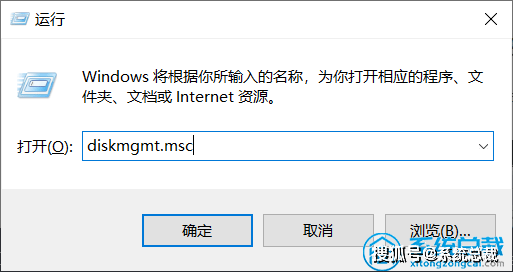
本文由姓灵阳于2025-10-26发表在笙亿网络策划,如有疑问,请联系我们。
本文链接:http://pro.xlisi.cn/wenda/62594.html









